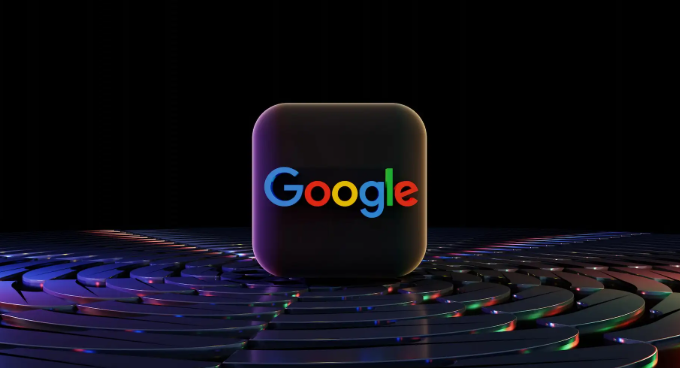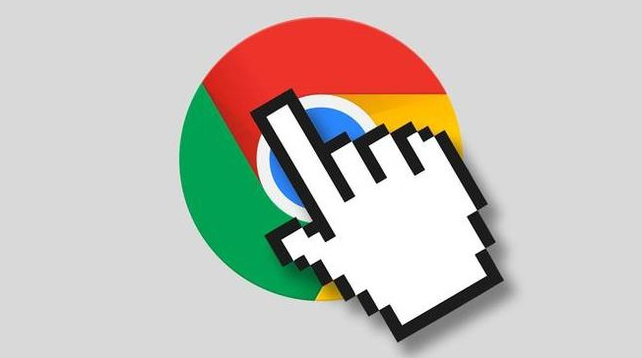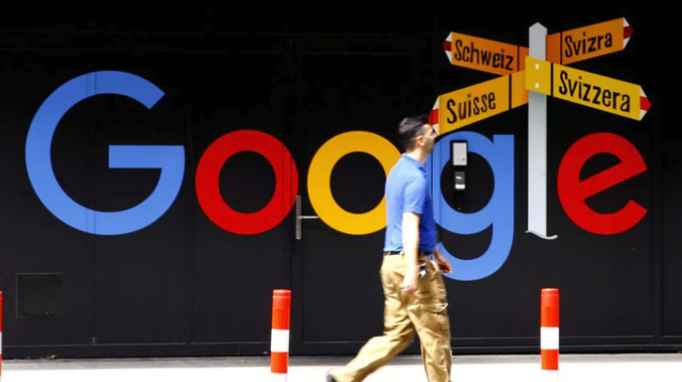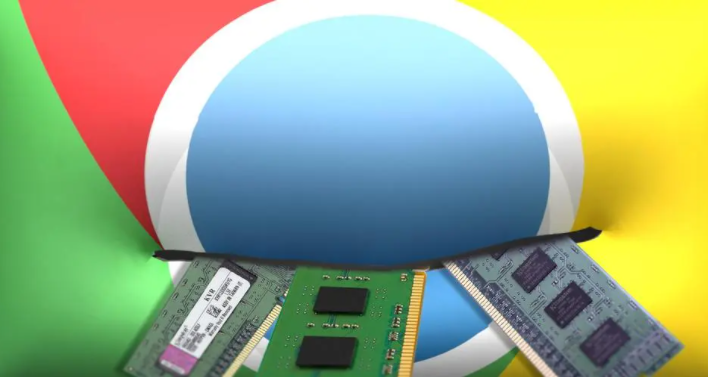当前位置:
首页 >
Google浏览器下载历史记录怎么批量导出
Google浏览器下载历史记录怎么批量导出
时间:2025-06-23
来源:谷歌浏览器官网
详情介绍

1. 安装浏览器扩展:在Chrome网上应用店中搜索并安装支持导出下载历史记录的扩展程序,例如“Download History Exporter”。
2. 配置扩展程序:安装完成后,点击浏览器右上角的扩展程序图标,进入扩展的设置页面,根据提示进行必要的配置,如选择导出的文件格式(通常为CSV)、导出的时间范围等。
3. 导出下载历史记录:在扩展程序的界面中,找到导出功能按钮,点击后即可将下载历史记录以CSV文件的形式导出到本地。
4. 查看和处理CSV文件:打开导出的CSV文件,你可以使用Excel或其他电子表格软件来查看、编辑或进一步处理这些下载历史记录。
需要注意的是,由于浏览器版本和操作系统的不同,以及浏览器扩展程序的更新和变化,上述步骤可能会有所不同。如果找不到合适的扩展程序,也可以考虑使用浏览器开发者工具中的JavaScript代码来提取下载历史记录,但这需要一定的技术知识和经验。
此外,如果你只需要查看或管理最近的下载记录,可以直接在Google浏览器中通过快捷键`Ctrl+J`(Windows)或`Cmd+J`(Mac)打开下载内容列表,但这里并不能直接批量导出所有历史记录。
继续阅读